win10摄像头打开是黑的怎么办 win10打开摄像头出现黑屏修复方法
时间:2021-01-13作者:xinxin
现阶段,许多用户在使用win10电脑进行通讯聊天时,都会采用视频的方式,这时就需要外接摄像头设备,然而有些用户发现自己的win10电脑摄像头在打开之后就会黑屏的现象,什么都看不见,那么win10摄像头打开是黑的怎么办呢?今天小编就来教大家win10打开摄像头出现黑屏修复方法。
推荐下载:雨林木风win10旗舰版
具体方法:
1、第一步,我们找到此电脑,右击点击管理。
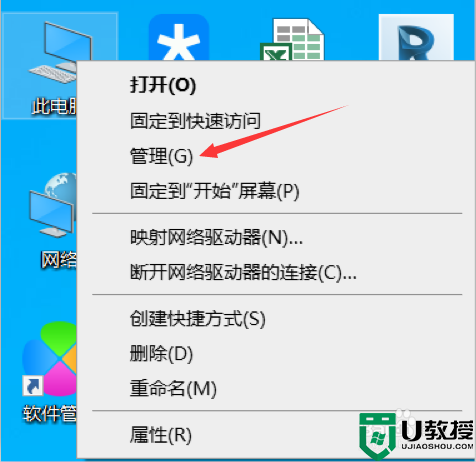
2、第二步,我们点击系统工具下的设备管理器。
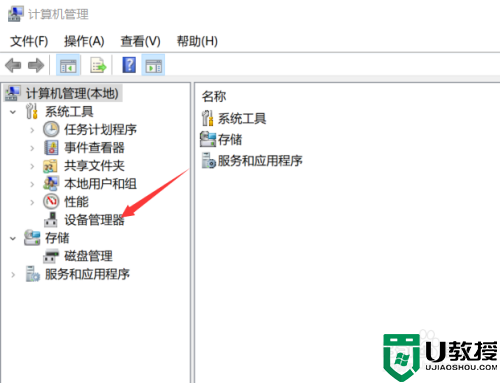
3、第三步,我们点击设备管理器下的图像设备。
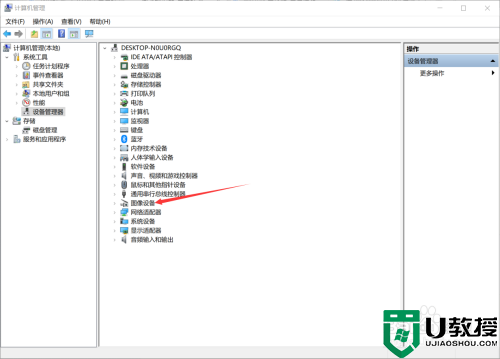
4、第四步,我们双击点击自己电脑摄像头,打开。
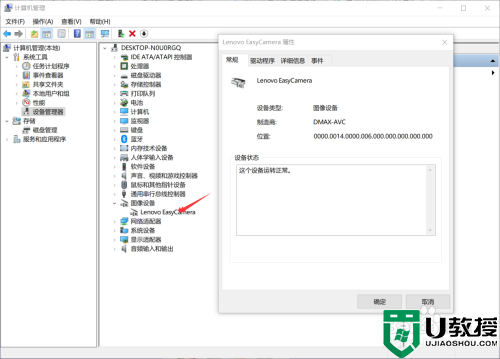
5、第五步,我们点击驱动程序选项,再点击更新驱动程序。
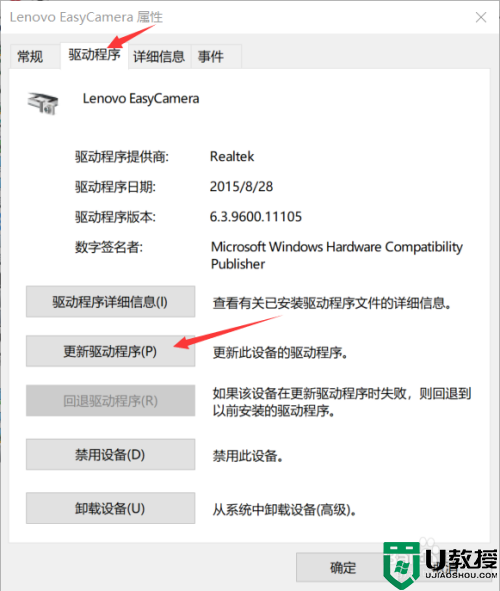
6、第六步,点击更新驱动程序之后,再点击浏览我的计算机以查找我的驱动程序软件。
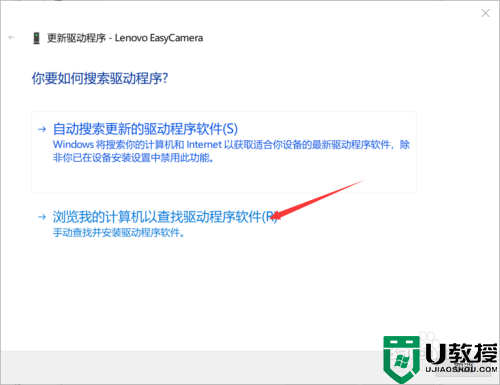
7、最后,我们摄像头驱动程序会更新到最新,然后使用摄像头就不会黑屏了。
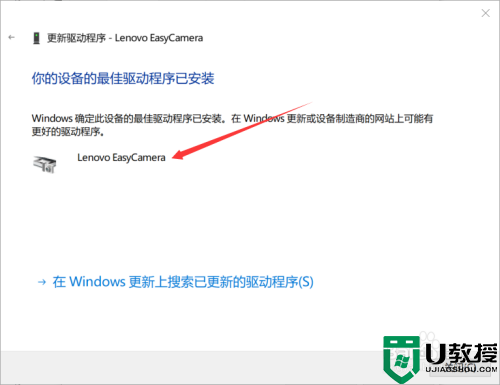
上述就是关于win10打开摄像头出现黑屏修复方法了,有遇到相同问题的用户可参考本文中介绍的步骤来进行修复,希望能够对大家有所帮助。

